Zawartość:
Metoda 1: Kompresja pliku
Rozpatrywana problematyka najczęściej występuje podczas próby przesłania na dany zasób zdjęcia, którego rozmiar przekracza ustalone ograniczenia. Ograniczenia te mogą dotyczyć zarówno rozdzielczości, jak i objętości, a oba te warianty mogą występować jednocześnie. Można je obejść tylko jednym sposobem – kompresją obrazu. W tym celu istnieją zarówno osobne programy, jak i usługi online – obie te opcje zostały już omówione przez naszych autorów, dlatego po prostu podamy linki do odpowiednich materiałów.
Szczegóły:
Jak zmniejszyć rozdzielczość zdjęcia za pomocą programów i online
Jak zmniejszyć rozmiar zdjęcia za pomocą programów i online
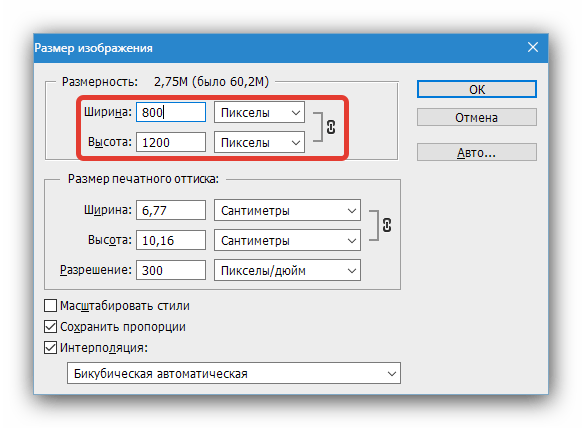
Metoda 2: Usunięcie Flash
Jeśli rozmiary docelowego zdjęcia odpowiadają wymaganiom zasobu, nie można wykluczyć, że problemem jest zainstalowany w systemie Adobe Flash Player. Chodzi o to, że przesyłanie zdjęć na wielu stronach internetowych zostało zrealizowane właśnie za pomocą tej technologii, jednak z biegiem czasu z niej zrezygnowano, wdrażając tę funkcję na innych platformach. Niemniej jednak na popularnych zasobach przesyłanie zdjęć przez tę możliwość wciąż istnieje w celach zgodności i działa domyślnie, jeśli odpowiedni komponent zostanie wykryty po stronie użytkownika. Rozwiązaniem w tej sytuacji jest deinstalacja powłoki programowej – zaleca się to zrobić jak najszybciej, ponieważ 31 grudnia 2020 roku wsparcie dla tego produktu zostało zakończone. Najprostszą metodą usunięcia jest skorzystanie z okna informacyjnego, które pojawia się podczas uruchamiania systemu.W nim firma Adobe informuje, że wsparcie dla Flash Playera zostało zakończone i zaleca usunięcie oprogramowania. Skorzystaj z przycisku "Usuń" i postępuj zgodnie z instrukcjami na ekranie.
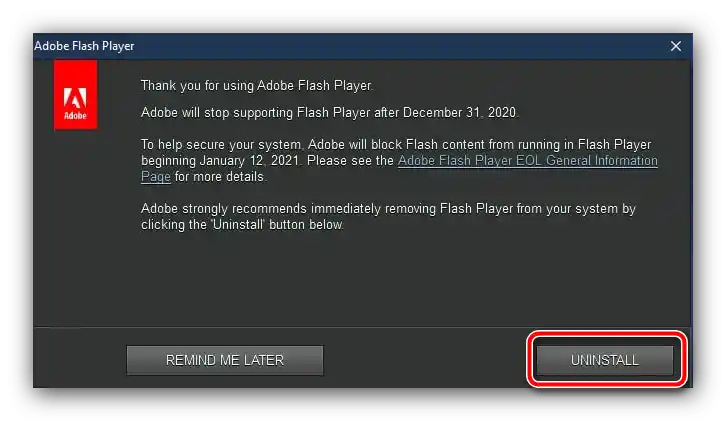
Flash Player można również usunąć ręcznie.
- Otwórz narzędzie "Uruchom" za pomocą skrótu klawiszowego Win+R, wpisz polecenie
appwiz.cpli naciśnij "OK". - Uruchomi się okno "Programy i funkcje". Znajdź na liście zainstalowanego oprogramowania pozycję "Adobe Flash Player", zaznacz ją i naciśnij "Usuń".
- Postępuj zgodnie z instrukcjami deinstalatora.
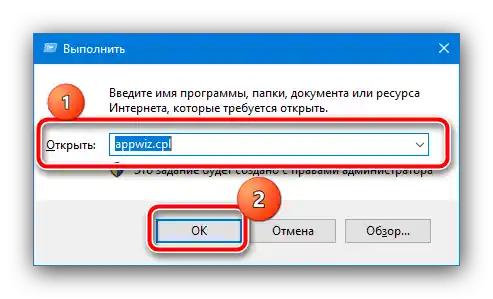
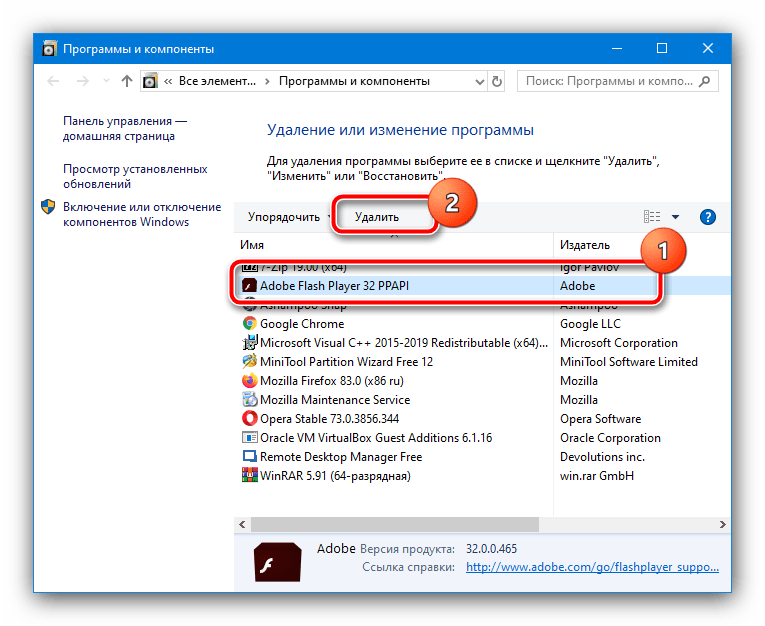
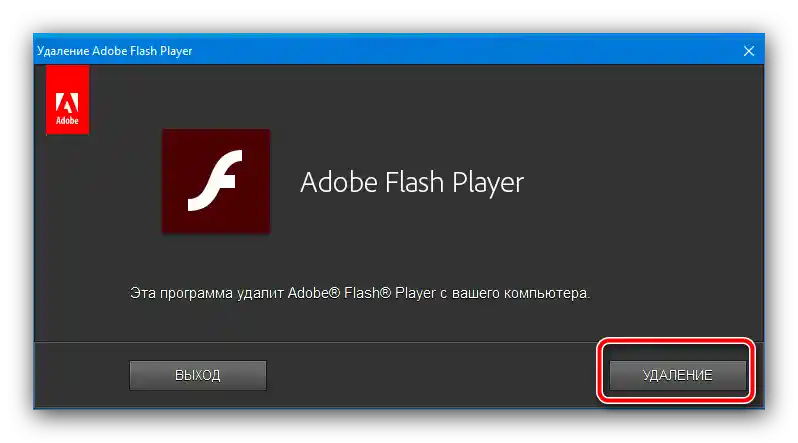
Po usunięciu Flash Playera nie zapomnij zrestartować przeglądarki internetowej i sprawdzić, czy błąd nadal występuje. Jeśli problem był spowodowany przestarzałym komponentem, nie powinien się już pojawić.
Więcej informacji: Jak całkowicie usunąć Adobe Flash Player
Sposób 3: Czyszczenie pamięci podręcznej przeglądarki
Pojawienie się błędu "Nie udało się zakończyć operacji…" może być spowodowane przepełnioną pamięcią podręczną przeglądarki: ładowany obrazek po prostu nie może być przetworzony, co prowadzi do opisanego błędu. W związku z tym problem można rozwiązać poprzez czyszczenie pamięci podręcznej. Jest to szczególnie charakterystyczne dla przeglądarek opartych na silniku Chromium, dlatego podajemy linki do odpowiednich artykułów dla każdej z nich.
Więcej informacji: Jak wyczyścić pamięć podręczną w Chrome, Yandex.Browser, Opera oraz na Android
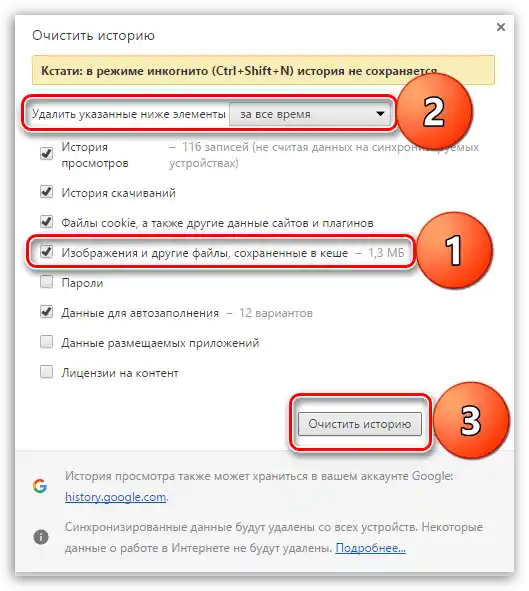
Sposób 4: Przywracanie plików systemowych
Przyczyną problemu może być nawet nie sama przeglądarka – czasami źródłem jest uszkodzenie jednej lub kilku bibliotek systemowych, które odpowiadają za interakcję między menedżerem plików a przeglądarką internetową. W takiej sytuacji należy skorzystać z przywracania danych, o czym również pisaliśmy wcześniej.
Więcej informacji: Przywracanie danych systemowych Windows 7 oraz Windows 10
